Εξυπηρέτηση πελατών
Βήματα εγκατάστασης SSL
Αν έχετε αγοράσει πιστοποιητικό από την εταιρεία μας και επιθυμείτε να το ενεργοποιήσετε στο hosting σας μπορείτε να ακολουθήσετε τα παρακάτω βήματα.
Σημειώστε ότι τα πιστοποιητικά μας μπορούν να εγκατασταθούν και σε πακέτα hosting εκτός της Top.Host, ενώ στον παρακάτω οδηγό μπορείτε να βρείτε οδηγίες για διάφορα είδη web server.
- Δημιουργία CSR
Για να αρχίσει η διαδικασία της ενεργοποίησης του πιστοποιητικού σας θα χρειαστεί να δημιουργήσετε το CSR, το οποίο περιέχει κωδικοποιημένες πληροφορίες και δημιουργείται μέσα από τον server σας με τη χρήση των κλειδιών του.
Παρακάτω μπορείτε να βρείτε οδηγίες για τη δημιουργία του CSR σε διάφορα είδη web server και control panel:
- Οδηγίες δημιουργίας CSR στο Plesk Onyx
- Οδηγίες δημιουργίας CSR στο cPanel 11
- Οδηγίες δημιουργίας CSR στον Apache
ΣΗΜΕΙΩΣΗ: Μαζί με τη δημιουργία του CSR δημιουργείται και το private key. Το private key είναι μοναδικό και σε περίπτωση απώλειας ή εκ παραδρομής διαγραφής του SSL, αυτό χάνεται και δεν δίνεται η δυνατότητα ανάκτησης από την αρμόδια αρχή όπως τα υπόλοιπα κλειδιά, οπότε χρειάζεται επανέκδοση του πιστοποιητικού με νέο private key.
- Δημιουργία administrator email
Απαραίτητο βήμα για την ενεργοποίηση του πιστοποιητικού σας είναι η ύπαρξη ενός administrator email ώστε να γίνει η αντίστοιχη επιβεβαίωση από την εκδούσα αρχή.
Στο συγκεκριμένο βήμα η εκδούσα αρχή θα σας στείλει ένα email μέσω του οποίου θα χρειαστεί να επιβεβαιώσετε την ενεργοποίηση του πιστοποιητικού σας.
Οι αποδεκτές μορφές administrator email είναι οι παρακάτω:
admin@το domain σας
administrator@το domain σας
webmaster@το domain σας
hostmaster@το domain σας
- Οδηγίες δημιουργίας administrator email στο Plesk.
- Οδηγίες δημιουργίας administrator email στο cPanel.
ΣΗΜΕΙΩΣΗ: Σε περίπτωση που δεν υπάρχει η δυνατότητα δημιουργίας μέσω administrator email, δείτε εδώ εναλλακτικούς τρόπους πιστοποίησης.
- Διαχείριση SSL
Με την ολοκλήρωση της αγοράς, το SSL σας έχει προστεθεί στο myTophost Panel, όπου μπορείτε να το διαχειριστείτε και να προχωρήσετε τη διαδικασία της ενεργοποίησης, ακολουθώντας τα εξής βήματα:
α. Αφού έχετε δημιουργήσει το CSR θα χρειαστεί να συνδεθείτε στο myTophost Panel σας.
β. Στην επιλογή Οι υπηρεσίες μου στην κατηγορία SSL Certificates, επιλέξτε Διαχείριση Υπηρεσίας για το πιστοποιητικό που θέλετε να ενεργοποιήσετε.

γ. Επιλέξτε τον τύπο φιλοξενίας σας (Linux ή Windows) και στη συνέχεια εισάγετε το CSR στο αντίστοιχο πεδίο.
Το CSR θα πρέπει να ξεκινάει με
-----BEGIN CERTIFICATE REQUEST-----
και να τελειώνει με
-----END CERTIFICATE REQUEST-----
Έπειτα, συμπληρώστε τα στοιχεία Διαχειριστή, Υπευθύνου Χρέωσης και Τεχνικού Υπευθύνου και πατήστε Συνέχεια.
ΠΡΟΣΟΧΗ: Στο πεδίο email, δηλώστε το προσωπικό σας email.
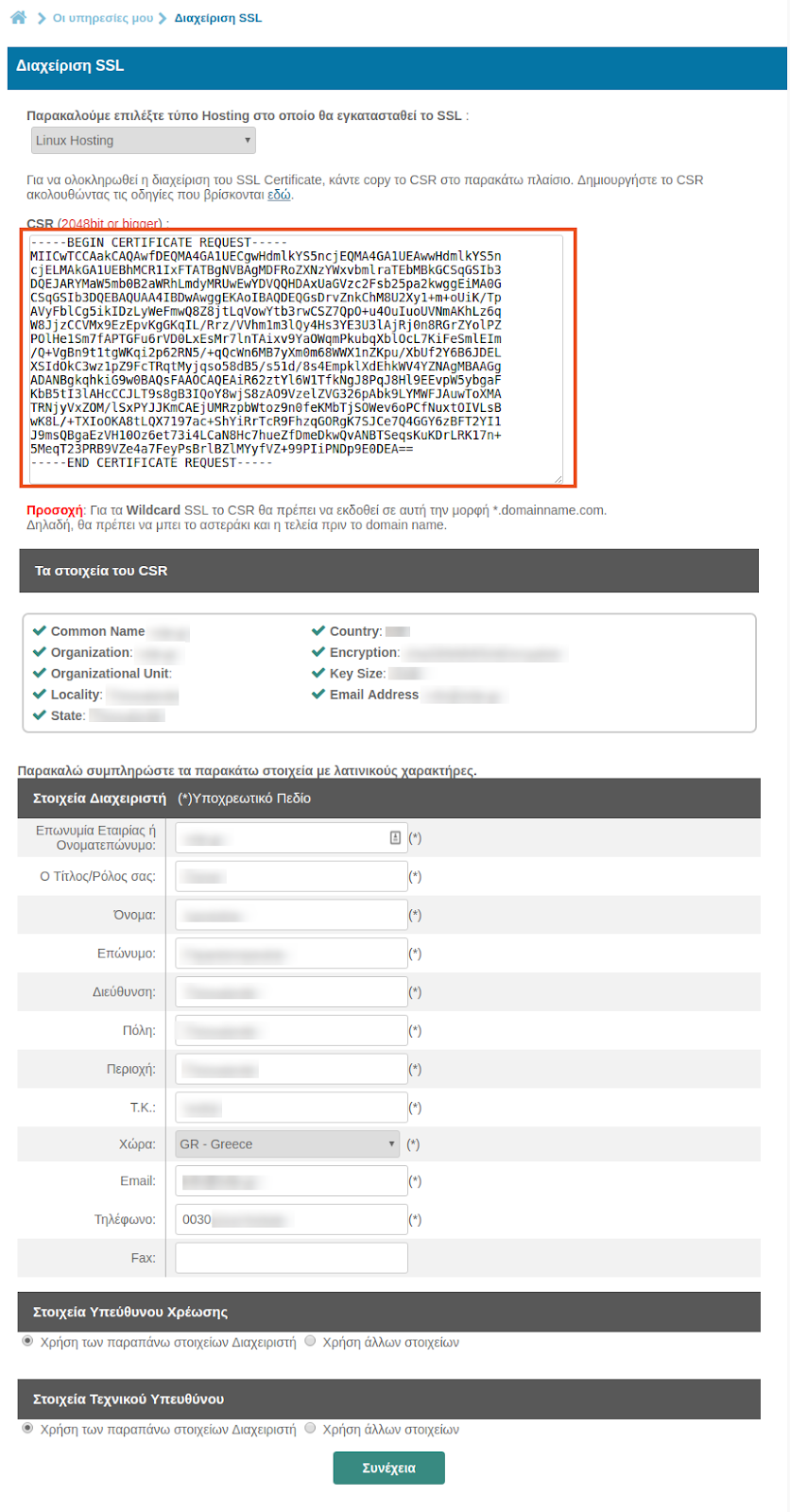
δ. Επιλέξτε από το drop down menu της επόμενης σελίδας το email στο οποίο επιθυμείτε να αποσταλούν οδηγίες για το τελευταίο βήμα ενεργοποίησης του πιστοποιητικού σας από την αντίστοιχη εκδούσα αρχή. Πατήστε Αποστολή για να ολοκληρώσετε τη διαδικασία.
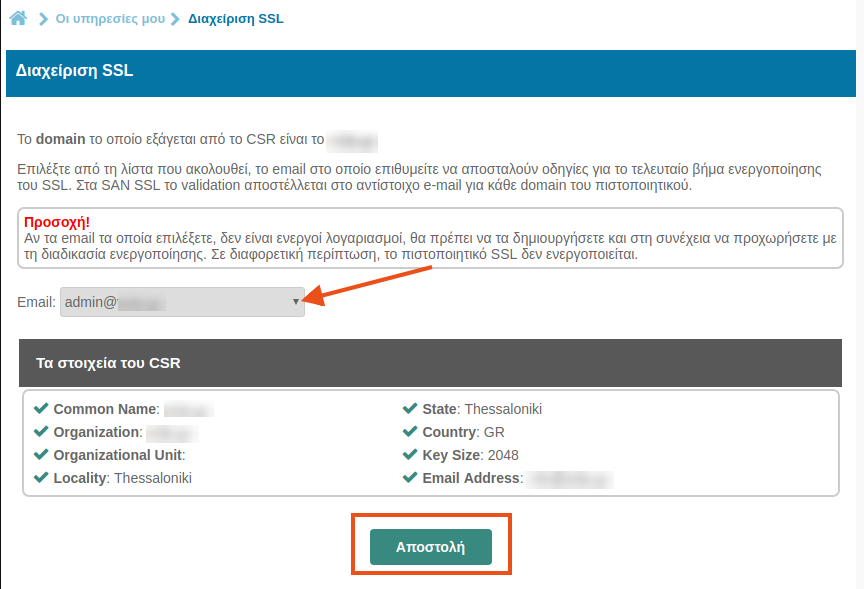
- Επιβεβαιώστε την διαδικασία από το email που θα λάβετε στο admin email
Μόλις πατήσετε Αποστολή στο παραπάνω βήμα θα σας σταλεί ένα approval email στο email που επιλέξατε. Κάντε click στο approval link που θα σας σταλεί. Τα κλειδιά θα σταλούν στο email διαχείρισης μέσα στις επόμενες 2 ώρες από την στιγμή που θα κάνετε click στο approval link.
- Επικοινωνία με εκδούσα αρχή
Σε περίπτωση που το πιστοποιητικό που αγοράσατε είναι Organization Validated ή Extended Validated, η αντίστοιχη εκδούσα αρχή (Symantec, GeoTrust κ.λπ.) σάς δίνει σχετικές οδηγίες μέσα στο approval email που λάβατε, για να προχωρήσει η διαδικασία έκδοσης. Εκεί αναφέρονται τα έγγραφα που θα πρέπει να αποστείλετε ώστε να πιστοποιηθεί ο οργανισμός για τον οποίο αιτηθήκατε το πιστοποιητικό.
Μπορείτε να δείτε σχετικές πληροφορίες για τα έγγραφα θα σας ζητηθούν στα παρακάτω άρθρα:
Τι δικαιολογητικά χρειάζομαι για την Thawte;
Τι δικαιολογητικά χρειάζομαι για Geotrust EV;
Τι δικαιολογητικά χρειάζομαι για Comodo OV Instant;
Τι δικαιολογητικά χρειάζομαι για Comodo EV;
Τι δικαιολογητικά χρειάζομαι για Comodo OV;
Σημαντική σημείωση! Σας προτείνουμε τα έγγραφα αυτά να τα διατηρήσετε, καθώς η εκδούσα αρχή θα σας ζητήσει να τα υποβάλετε εκ νέου κατά την ανανέωση του Organization ή Extended Validated SSL σας.
- Εγκατάσταση SSL
Αφού έχετε εκδώσει το CSR και σας έχει αποσταλεί από την εκδούσα αρχή το πιστοποιητικό θα χρειαστεί να το εγκαταστήσετε στον server σας.
Πρόσθετες πληροφορίες
Σε περίπτωση που έχετε εγκαταστήσει SSL στο site σας και δεν εμφανίζεται πράσινο λουκέτο επάνω αριστερά στον browser, υπάρχει η πιθανότητα κάποια URLs του site σας να μην εμφανίζουν το πράσινο λουκέτο, παρότι έχετε πραγματοποιήσει τις ενέργειες που περιγράφονται παραπάνω.
Σε αυτή την περίπτωση, μπορείτε να πληκτρολογήσετε να κάνετε δεξί click στον browser σας και να επιλέξετε Inspect >> Console ώστε να σας υποδείξει ο browser τις αλλαγές που πρέπει να κάνετε στο περιεχόμενο του συγκεκριμένου URL (mixed content). Eναλλακτικά, μπορείτε να χρησιμοποιήσετε το αξιόπιστο διαγνωστικό εργαλείο whynopadlock που σας υποδεικνύει μαζικά τις αλλαγές που πρέπει να πραγματοποιήσετε.
Αυτό το περιεχόμενο μπορεί να είναι, για παράδειγμα, μία φωτογραφία ή κάποιο link που δεν "σερβίρεται" με HTTPS αλλά με HTTP.
-Αν έχετε δημιουργήσει το site σας μέσω WordPress, ακολουθήστε τις οδηγίες που περιγράφονται εδώ
- Αν έχετε δημιουργήσει το site σας μέσω Joomla, ακολουθήστε τις οδηγίες που περιγράφονται εδώ.
Δεν έχετε βρει αυτό που ψάχνετε?
Επικοινωνήστε με τους ειδικούς μας, θα χαρούν να σας βοηθήσουν!
Επικοινωνήστε μαζί μας